Importovat kontakty Outlooku do Windows Live Mail

Stále používáte Windows Live Mail pro Hotmail nebo jiné e-maily? Zde se naučíte, jak importovat kontakty Outlooku do desktopové aplikace Windows Live Mail.
Většinu přizpůsobení vašeho počítače lze provést ze systému Windows, ale k některým funkcím lze přistupovat pouze z BIOSu, jako je virtualizace, přetaktování (v některých případech), spouštěcí heslo a další. Ještě důležitější je, že prioritu spouštění vašeho počítače lze spravovat pouze z BIOSu, který je pro Windows 11 kritický. Ale co když jste nedávno něco změnili v BIOSu bez pečlivého zvážení a nyní to nemůžete změnit zpět? Nebo hůř, váš počítač se kvůli té hloupé změně vůbec nespouští.
Nebojte se, máme pro vás řešení.
Než se ale zmíníme o krocích k resetování BIOSu do továrního nastavení, pojďme se podívat na to, co BIOS vlastně je a proč byste jej měli resetovat.
Obsah
Co je BIOS?
Systém BIOS nebo UEFI, který se používá zaměnitelně, je kritickou součástí softwaru pro PC, protože je zodpovědný za zajištění funkčního stavu všech komponent před spuštěním operačního systému. Kromě toho obsahuje různé možnosti pro správu veškerého hardwaru uvnitř počítače, jako jsou porty USB, vestavěná webová kamera, ventilátory, pevné disky a mnoho dalšího.
BIOS se spustí ihned po stisknutí tlačítka napájení a jakmile otestuje všechny komponenty v prostředí před spuštěním, načte operační systém a předá mu řízení.
Proč byste měli resetovat BIOS?
Některé z důvodů, proč možná budete muset resetovat BIOS, zahrnují vrácení všech nedávných změn v něm, jako je návrat spouštěcí nabídky do původního stavu, přepnutí z režimu Legacy, povolení zabezpečeného spouštění nebo dokonce odstranění spouštěcího hesla (nejběžnější důvod všeho). Následující důvody mohou navíc někoho donutit k resetování systému BIOS.
Ať tak či onak, bez ohledu na důvod, proč chcete resetovat BIOS, zde jsou různé způsoby, jak resetovat BIOS na vašem PC.
Jedná se o vestavěnou funkci ve většině moderních systémů, která vám pomůže dostat se z náročných situací a konfigurací BIOSu, které neustále způsobují zaváděcí smyčku. Pokud byl váš počítač nebo notebook zakoupen během posledních 5 let, je pravděpodobné, že tuto funkci máte také. Podržením vypínače po dobu delší než 10 s by mělo dojít k automatickému resetování systému BIOS. Jedná se o bezpečnostní funkci, která vám pomůže dostat se z chybných konfigurací, které nakonec způsobí zaváděcí smyčku ve vašem systému.
Pomocí této metody lze také vyřešit zaváděcí smyčky způsobené nastavením systému BIOS, protože systém BIOS resetujete automaticky, což nevyžaduje, abyste nejprve zaváděli systém BIOS. Mějte však na paměti, že toto zabezpečení proti selhání je navrženo tak, aby vrátilo hodnoty napětí a přetaktování a neresetovalo heslo systému BIOS. Pokud se pokoušíte resetovat systém BIOS, protože jste zapomněli heslo, tato metoda vám nepřinese nic dobrého.
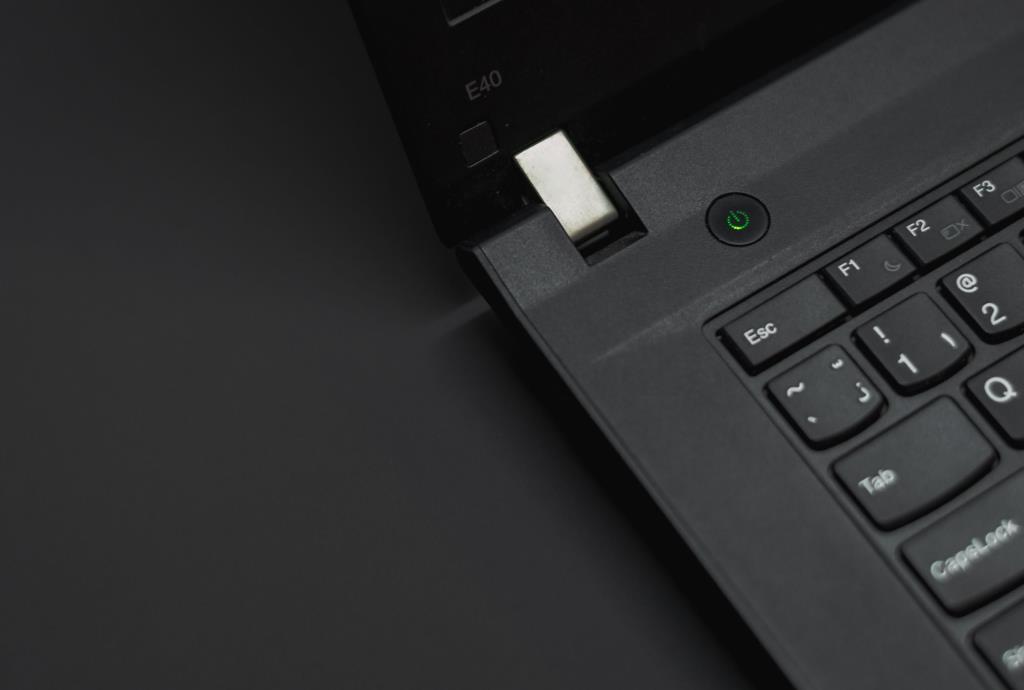
Podržte tlačítko napájení na vašem systému déle než 10 sekund. Pokud používáte notebook, zapněte notebook a podržte tlačítko napájení, dokud nezhasnou kontrolky nabíjení. Po dokončení uvolněte tlačítko napájení. Notebook by se nyní měl začít znovu nabíjet.
To znamená, že systém BIOS byl ve vašem systému resetován. Pokud však používáte stolní počítač, budete se muset spolehnout na displej vaší základní desky (pokud je k dispozici). Kromě toho vám doporučujeme, abyste se podívali na web podpory OEM, kde také resetujete systém BIOS. Kombinace kláves pro resetování systému BIOS se může mírně lišit v závislosti na výrobci.
Metoda č. 2: Resetujte ze systému BIOS
Pokud se do BIOSu dostanete bez jakýchkoliv problémů, můžete BIOS resetovat pomocí možnosti „Load Setup Defaults“. Některé počítače to mohou dokonce nazývat 'Reset to Default' nebo 'Setup Defaults' nebo podobně, v závislosti na výrobci. Jiná formulace, stejný výsledek.
Během postupu se ujistěte, že je váš počítač zapojen do elektrické zásuvky.
Zde je návod, jak můžete resetovat systém BIOS pomocí této metody.
Možnost č. 1: Přístup k systému BIOS z plochy
V systému Windows klepněte na Winklávesu a klepněte na ikonu 'Napájení'. Podržte klávesu Shift a klikněte na možnost 'Restartovat'.
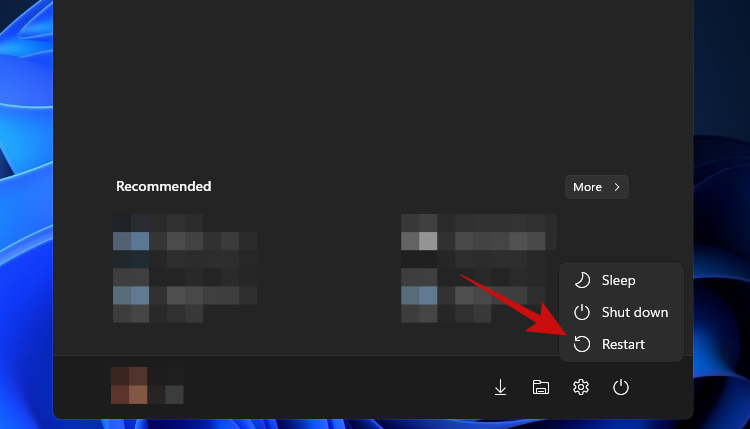
Případně byste také měli být schopni přejít na obrazovku Pokročilé spuštění z aplikace Nastavení > Windows Update > Pokročilé možnosti > Obnovení > a kliknutím na „Restartovat nyní“ v části Pokročilé spuštění.
Váš počítač by se měl spustit na modré obrazovce se spoustou možností. Klikněte na 'Odstraňování problémů'.
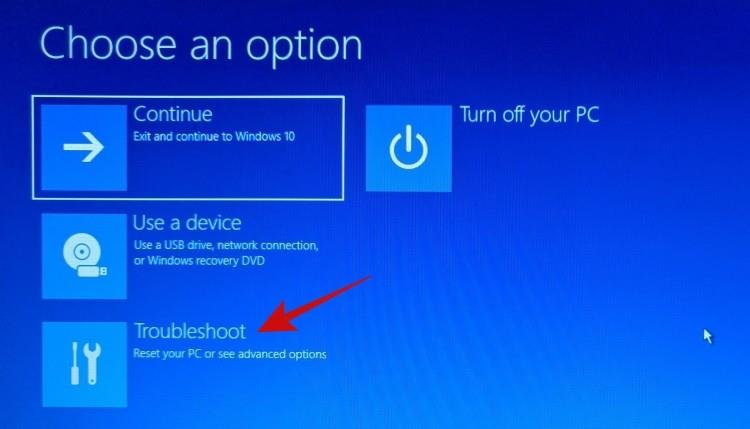
Klikněte na 'Pokročilé možnosti'.
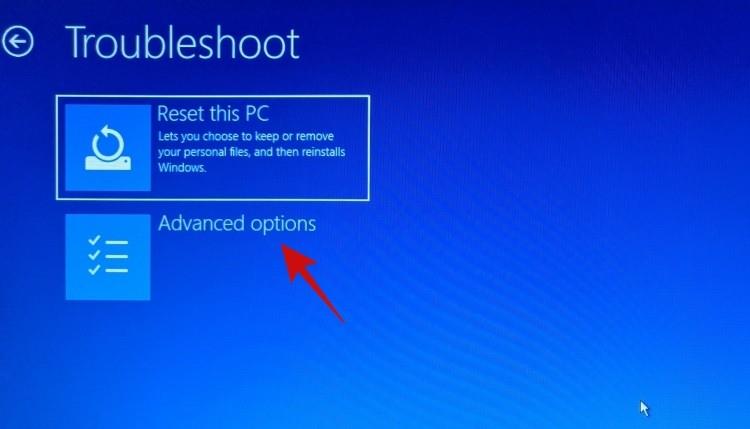
A nakonec vyberte 'UEFI Firmware Settings'.
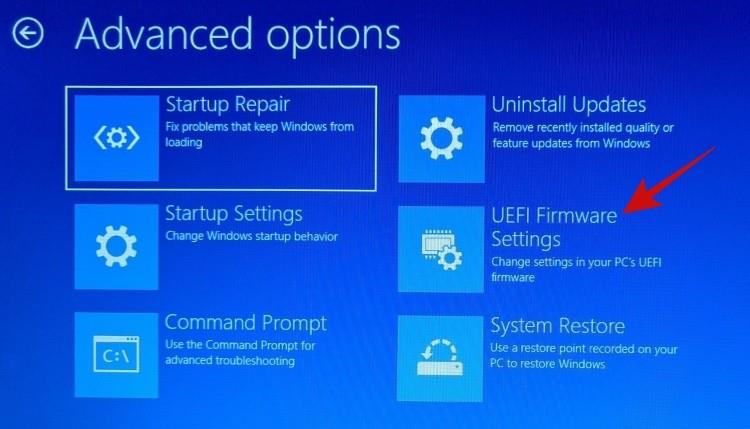
Klikněte na 'Restartovat'.
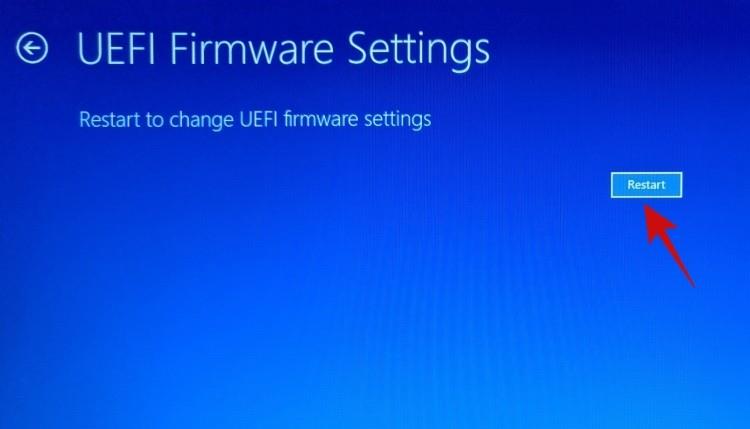
Váš počítač by se nyní měl spustit na obrazovce UEFI.
Poznámka: Naše obrazovka systému BIOS může vypadat jinak než vaše.
Museli jsme pomocí kláves se šipkami přejít do sekce 'Exit', kde se nachází možnost resetovat na výchozí.
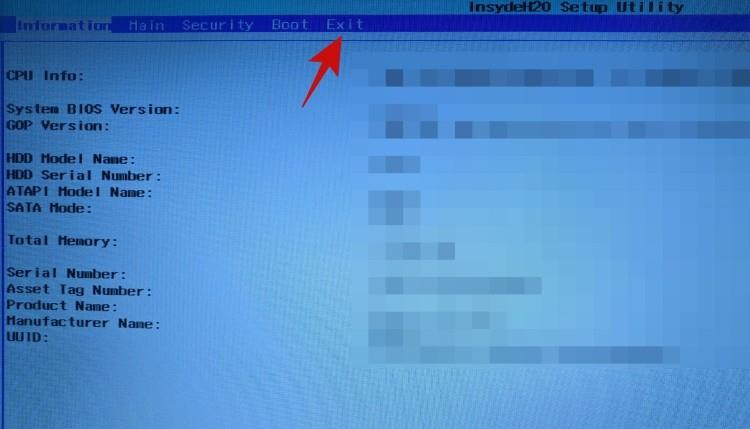
A takhle ta možnost vypadá. Zvýrazněte možnost „Načíst výchozí nastavení“ a stiskněte klávesu Enter.
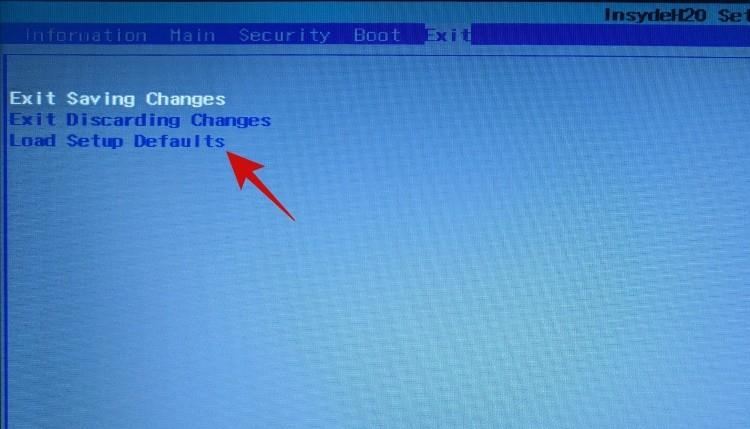
Alternativně lze stejnou možnost nalézt také ve spodní části naší obrazovky, která zní „Výchozí nastavení“. Stisknutím F9klávesy se také spustí možnost.
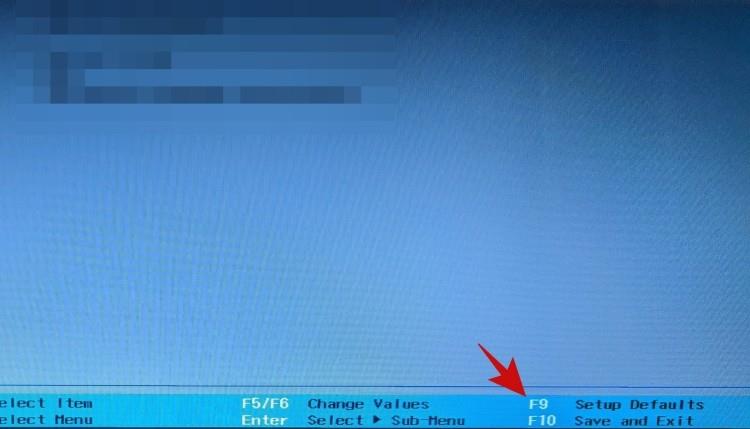
Po výběru by měl BIOS potvrdit změnu. Jednoduše zvýrazněte možnost „Ano“ a stiskněte Enter.
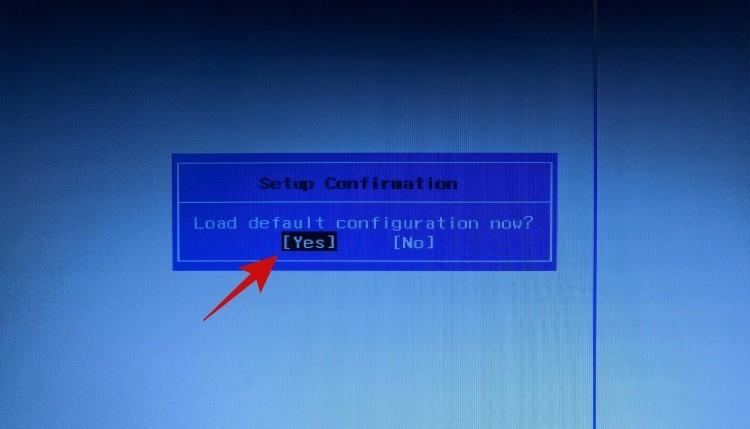
BIOS by měl být resetován během několika sekund.
Možnost č. 2: Přístup k systému BIOS z úvodní obrazovky
Na rozdíl od předchozí možnosti se tato nespoléhá na Windows. Vše, co musíte udělat, je stisknout správnou klávesu během spouštění počítače a měli byste být v systému BIOS.
Každý OEM má jiný klíč, proto jsme pro každého OEM sestavili seznam klíčů. Vyberte si ten, který vám vyhovuje.
DelneboF2F2Del, F10neboF9F2neboF12DelF10F2, Fn + F2, F1nebo EnternásledujeF1To může vyžadovat několik pokusů, ale jakmile se vám podaří dostat se do systému BIOS, přejděte na poslední kartu a vyberte možnost „Load Setup Defaults“ pro resetování systému BIOS.
Metoda č. 3: Resetování přes CMOS
Možnost č. 1: Vymažte CMOS odpojením baterie
Tato metoda vyžaduje odpojení malé baterie o velikosti mince připojené k základní desce na ~8-10 minut a její opětovné připojení.

Pokud to ještě není zřejmé, musíte se dostat do skříně počítače, pokud jste na stolním počítači a uživatelé notebooků budou muset sundat zadní panel notebooku. Uživatelé stolních počítačů by měli odpojit svůj počítač ze zásuvky, než budou pokračovat, zatímco uživatelé notebooků budou muset nejprve otevřít zadní desku a poté odpojit baterii, přičemž se ujistěte, že nabíječka není zapojena.
Umístění baterie CMOS je jednoduché. Hledejte na základní desce mincovou baterii. Některé základní desky mají vyhrazený prostor pro baterii, zatímco jiné se k baterii připojují pomocí malého dvoukolíkového konektoru s krátkým drátem, který se zapojuje do základní desky.
Jakmile najdete baterii CMOS, odpojte ji na uvedenou dobu, znovu ji připojte, připojte baterii (pouze uživatelé notebooků), zapojte nabíječku/napájecí kabel a zapněte počítač.

Zdroj: ASUS
Zkuste se vrátit do BIOSu. Nyní by měl být zcela resetován.
V zákulisí se děje to, že když je odpojena baterie CMOS, základní deska nemůže zachovat chybná nastavení BIOSu v čipu BIOS, a proto se po opětovném připojení baterie resetuje na výchozí nastavení.
Možnost č. 2: Vymažte CMOS pomocí propojky

Další metoda resetování BIOSu zahrnuje zkratování propojky CLEAR CMOS na základní desce. Propojku lze snadno najít na všech základních deskách stolních počítačů, ale bohužel není k dispozici na přenosných počítačích, což znamená, že tato metoda je pro notebooky zakázána.
Pro uživatele stolního počítače můžete použít tohoto podrobného průvodce od společnosti ASUS, který vám pomůže provést proces.
Jako vždy žádné dvě základní desky nejsou stejné a váš model a kilometrový výkon se mohou výrazně lišit. Pokud si tedy nejste jisti kolíky na vaší základní desce, doporučujeme, abyste se tomu vyhnuli sami a místo toho navštívili nejbližší servisní středisko. Zkratování nesprávných pinů může způsobit vážné problémy s vaším systémem. Váš výrobce by také mohl mít vyhrazenou příručku pro vaši základní desku, takže by se před návštěvou nejbližšího servisního střediska mohlo vyplatit podívat se na stránky podpory.
Poznámka: Nezapomeňte vždy vrátit propojku zpět (do původní polohy), jinak se váš BIOS bude sám resetovat při každém spuštění.
A máte hotovo.
Můžete resetovat heslo systému BIOS?
To závisí na tom, zda si pamatujete své poslední heslo nebo ne. V případě, že si pamatujete poslední heslo, můžete jednoduše změnit heslo pomocí možnosti Zabezpečení >Změnit heslo spouštění v nabídce systému BIOS. Budete požádáni o zadání starého hesla pro ověření vaší identity, na základě kterého byste měli být schopni své heslo snadno změnit. Pokud si však nepamatujete své staré heslo, budete muset resetovat BIOS pomocí jedné z výše uvedených metod. Resetováním systému BIOS odstraníte všechny změny v systému BIOS včetně předchozího hesla. Ideálním způsobem resetování BIOSu by v tomto případě bylo vyjmutí baterie CMOS, ale pokud chcete, můžete zvolit jiný způsob.
Vymazání CMOS neresetovalo BIOS, co dělat?
Pokud vymazání nebo opětovné vložení baterie CMOS nepomohlo resetovat váš BIOS, můžete zkusit jednu z následujících oprav níže.
Některé základní desky jsou dodávány s vyhrazeným tlačítkem pro reset CMOS. I když by vám to nemělo bránit v resetování systému BIOS pomocí výše uvedených metod, můžete zkusit použít konkrétní tlačítko v případě, že váš OEM zavedl vestavěná omezení pro resetování CMOS. V případě, že na své základní desce najdete vyhrazené tlačítko, doporučujeme také nahlédnout do příručky podpory OEM. To vám pomůže správně vymazat CMOS, protože může být vyžadováno podržení tlačítka po určitou dobu.
2. Vybijte každý kondenzátor
Když odpojíte váš systém a komponenty od napájení, doporučujeme jim dát dostatek času na vybití kondenzátorů. Bylo by také dobré podržet tlačítko napájení se vším odpojeným, aby se vybily vaše kondenzátory. Poté se můžete pokusit podle průvodce resetovat BIOS a v případě, že příčinou vašeho problému byly nabité kondenzátory, mělo by vám to pomoci resetovat BIOS.
3. Ke zkratování kolíků použijte jiný nástroj
V případě, že ke zkratování kolíků používáte kancelářskou sponku nebo šroubovák, doporučujeme vyzkoušet jiný nástroj pro případ, že se vám CMOS nepodařilo vymazat. Někdy mohou povlaky materiálu na vašem nástroji zabránit správnému zkratování kolíků na vašich systémech. Použití jiného nástroje vám může poskytnout větší šanci na vymazání paměti CMOS.
4. Kontaktujte svého výrobce
A konečně, pokud se zdá, že pro vás nic nefunguje, doporučujeme vám kontaktovat vašeho výrobce. Může existovat specifický způsob, jak vymazat CMOS ve vašem systému, což může vyžadovat pomoc technika podpory. Kontaktování výrobce vám pomůže určit, jak přesně vymazat CMOS a resetovat BIOS ve vašem systému.
Vymazáno CMOS, ale máte problémy? Vyzkoušejte tyto opravy!
Vymazání paměti CMOS vám může pomoci resetovat systém BIOS, ale také někdy způsobit problémy ve vašem systému, zejména pokud používáte notebook. Data uložená v mezipaměti, která se ztratí při mazání paměti CMOS, mohou způsobit nesrovnalosti ve fungování systému Windows a v nejhorším případě způsobit velké problémy. Pokud se vám nedaří zavést systém Windows nebo pokud po vymazání paměti CMOS nemůžete zprovoznit displej, nezoufejte, jedná se o známé problémy, které lze snadno opravit. Níže uvedené části použijte k řešení problémů v závislosti na aktuálním stavu vašeho systému.
1. Pokud se Windows nespustí
Pokud nemůžete zavést systém Windows, je to pravděpodobně způsobeno problémy s pořadím spouštění nebo změnami v systému BIOS. Doporučujeme zavést systém BIOS a změnit následující nastavení v závislosti na komponentách, které aktuálně používáte ve svém systému.
Jakmile správně nastavíte výše uvedená nastavení, měli byste být schopni spustit systém Windows normálně ve vašem systému.
2. Pokud Displej nic neukazuje
Toto je pravděpodobně trochu vážnější problém, než se očekávalo. Pokud váš displej nedokáže získat signál z vašeho systému, ale neobjeví se žádné chyby PSČ, pak v tomto okamžiku můžete vyzkoušet hlavně dvě opravy. Nejprve můžete zkusit použít externí displej a spustit systém v nouzovém režimu. Pokud však váš externí displej také není schopen přijímat žádné signály, možná budete muset kontaktovat svého technika podpory, protože nyní budete muset provést flashování BIOSu na vaší základní desce. Pokud se však na externím displeji zobrazí signál, můžete zkusit znovu aktualizovat BIOS v systému přes USB. To by mělo pomoci resetovat připojení, ovladače a mezipaměť na pozadí, což by mělo obnovit signál displeje na váš výchozí displej.
3. Pokud se pokaždé objeví různé chyby PSČ
Toto je nejzávažnější problém, kterému můžete čelit při vyjímání nebo mazání paměti CMOS vyjmutím baterie. Různé chyby PSČ naznačují, že konektor baterie CMOS nebo kolíky propojky mohly být poškozeny. Může se také stát, že vaše kondenzátory nebyly správně vybité, takže byste měli nejprve zkusit vyjmout a znovu vložit baterii. To by mělo pomoci vyřešit problémy způsobené nesprávně usazenými bateriemi. Pokud se však budete i nadále potýkat s náhodnými chybami PSČ, doporučujeme, abyste se co nejdříve spojili s technikem podpory.
To jsou všechny způsoby, jak resetovat BIOS na vašem PC.
Pokud se v některém bodě tohoto návodu zaseknete, zakřičte na nás v komentářích a my vám rádi pomůžeme.
Příbuzný:
Stále používáte Windows Live Mail pro Hotmail nebo jiné e-maily? Zde se naučíte, jak importovat kontakty Outlooku do desktopové aplikace Windows Live Mail.
Tento návod podrobně popisuje, jak přidat čísla stránek do dokumentů v Microsoft Word 365.
Nevíte, jak nainstalovat soubory APK na zařízení Amazon Fire? Poznejte hlavní metody instalace souborů APK, které může aplikovat každý.
Když povolíte procento baterie na svém telefonu Android, víte, kolik baterie zbývá. Zde je jednoduchý způsob, jak to zapnout.
Chcete-li vytvořit opakující se události na Facebooku, přejděte na svou stránku a klikněte na Události. Poté přidejte novou událost a klikněte na tlačítko Opakující se událost.
YouTube má anonymní režim, který zabraňuje ukládání vašeho prohlížení nebo ovlivňování vašich seznamů. Tento návod vás naučí, jak ho používat.
Máte problémy s tím, jak nastavit video jako spořič obrazovky v systému Windows 11? Ukážeme vám, jak na to pomocí bezplatného softwaru, který je ideální pro více formátů video souborů.
Microsoft Teams je klíčovou platformou pro videokonference. Naučte se, jak <strong>zablokovat</strong> a <strong>odblokovat</strong> uživatele, aby byl váš chat čistý.
Google Chrome je zdaleka nejpopulárnějším prohlížečem na světě. Zjistěte, jak jej nastavit jako výchozí prohlížeč v systému Windows 11.
Jak zjistit, který soubor nebo složka se aktuálně používá v systému Windows 11
Zde je kompletní průvodce, jak vytvořit a přidat nový uživatelský účet v systému Windows 11, ať už online nebo offline.
Jak se přihlásit jako správce v systému Windows 11 a Windows 10 a spravovat přístupová oprávnění. Obsahuje krok za krokem návody a tipy.
Snímky obrazovky v systému Windows 11: Objevte, jak používat Print Screen, Snip & Sketch a další nástroje pro efektivní zachycení obrazovky.
Zjistěte, jak efektivně ukončit schůzku Google Meet jako hostitel nebo účastník, a co dělat, když chcete pokračovat ve schůzce bez hostitele.
Naučte se, jak snadno změnit barvu hlavního panelu v systému Windows 11 pomocí různých metod včetně nastaveních, třetích stran a dalších užitečných tipů.
Kalibrace monitoru je klíčovým krokem pro zajištění přesnosti barev na vaší obrazovce. V tomto článku se dozvíte, jak správně kalibrovat monitor na Windows 11, abyste dosáhli optimálního barevného nastavení.
Registr Windows je paměťová banka vašeho PC, kde zaznamenává téměř vše, co na vašem systému děláte. Naučte se, jak bezpečně vyčistit registr a zrychlit váš počítač.
Naučte se, jak vložit profilový obrázek místo videa na Zoom prostřednictvím našeho podrobného průvodce. Získejte snadné kroky a užitečné tipy.
Přehled různých způsobů, jak sdílet soubory, složky a média v systému Windows 11, včetně sdílení e-mailem a pomocí aplikací.
Objevte efektivní metody, jak opravit Windows 11, včetně tipů na odstranění problémů a optimalizaci systému. Opravy se snadno aplikuje, což vám ušetří čas a peníze.
Existuje mnoho důvodů, proč se váš notebook nemůže připojit k Wi-Fi, a proto existuje mnoho způsobů, jak chybu opravit. Pokud se váš notebook nemůže připojit k Wi-Fi, můžete tento problém vyzkoušet následujícími způsoby.
Po vytvoření bootovacího USB pro instalaci systému Windows by uživatelé měli zkontrolovat výkon bootovacího USB a zjistit, zda bylo vytvoření úspěšné.
Několik bezplatných nástrojů dokáže předvídat selhání disku dříve, než k němu dojde, což vám dává čas na zálohování dat a včasnou výměnu disku.
Se správnými nástroji můžete prohledat systém a odstranit spyware, adware a další škodlivé programy, které se ve vašem systému mohou ukrývat.
Když se například počítač, mobilní zařízení nebo tiskárna pokusí připojit k počítači se systémem Microsoft Windows přes síť, může se zobrazit chybová zpráva „Síťová cesta nebyla nalezena – Chyba 0x80070035“.
Modrá obrazovka smrti (BSOD) je běžná a ne nová chyba systému Windows, která se objevuje, když se v počítači vyskytne nějaká závažná systémová chyba.
Místo provádění manuálních operací a operací s přímým přístupem ve Windows je můžeme nahradit dostupnými příkazy CMD pro rychlejší přístup.
Po nespočetných hodinách používání svého notebooku a stolního reproduktoru na vysoké škole mnoho lidí zjistí, že pár chytrých vylepšení může proměnit stísněný prostor na koleji v dokonalé streamovací centrum, aniž by museli utratit spoustu peněz.
Z Windows 11 bude Internet Explorer odebrán. V tomto článku vám WebTech360 ukáže, jak používat Internet Explorer ve Windows 11.
Touchpad notebooku neslouží jen k ukazování, klikání a zoomování. Obdélníkový povrch také podporuje gesta, která umožňují přepínat mezi aplikacemi, ovládat přehrávání médií, spravovat soubory a dokonce i zobrazovat oznámení.













![Jak vyčistit registr v systému Windows 11 [4 způsoby] Jak vyčistit registr v systému Windows 11 [4 způsoby]](https://blog.webtech360.com/resources8/images31/image-9744-0105182733836.png)


![Jak opravit Windows 11 [15 způsobů] Jak opravit Windows 11 [15 způsobů]](https://blog.webtech360.com/resources8/images31/image-7303-0105182722015.png)









